登录
- 微信登录
- 手机号登录
微信扫码关注“汇帮科技”快速登录
Loading...
点击刷新
请在微信【汇帮科技】内点击授权
300秒后二维码将过期
二维码已过期,点击刷新获取新二维码
登录
登录
其他登录方式
来源:汇帮科技 修改日期:2025-09-30 11:00

 官方正版
官方正版 纯净安全
纯净安全
嘿,打工人!你是不是也经历过这样的崩溃瞬间——项目马上要收尾了,老板催着要最终版资料,结果发现同一个项目的文件散落在公司电脑、家里笔记本、U盘里,甚至微信文件传输助手都躺着几个版本?找文件找到怀疑人生,最后交上去的资料还漏了最新版本,直接被老板怼到自闭……
别问我怎么知道得这么清楚,说多了都是泪啊!文件管理这事儿,看似简单,实则暗藏玄机。特别是当同一个项目的文件分散在多个设备或路径时,那简直就是一场灾难。今天就把这些压箱底的干货分享给大家,保证让你告别文件管理的烦恼,从此做个有条理的打工人!

详细步骤:
第一步,打开你下载的文件批量处理工具,找到“多文件夹合并”功能。这个功能一般都在主界面上很显眼的位置,一眼就能看到。
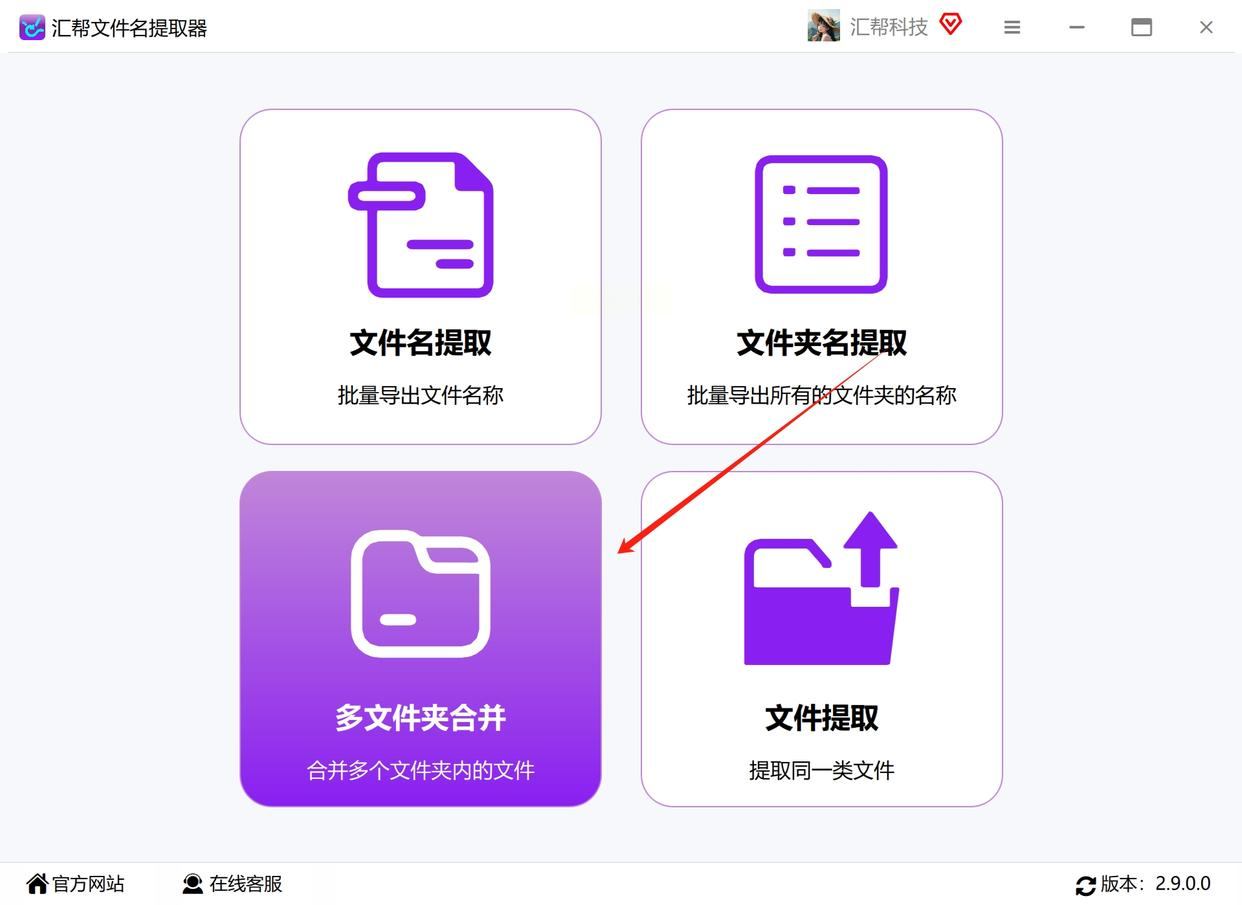
第二步,点击“添加文件夹”按钮,把需要合并的那些文件夹一个个加进来。这里有个小技巧:可以按住Ctrl键多选,一次性把所有文件夹都添加进去,不用一个个点,省时省力。
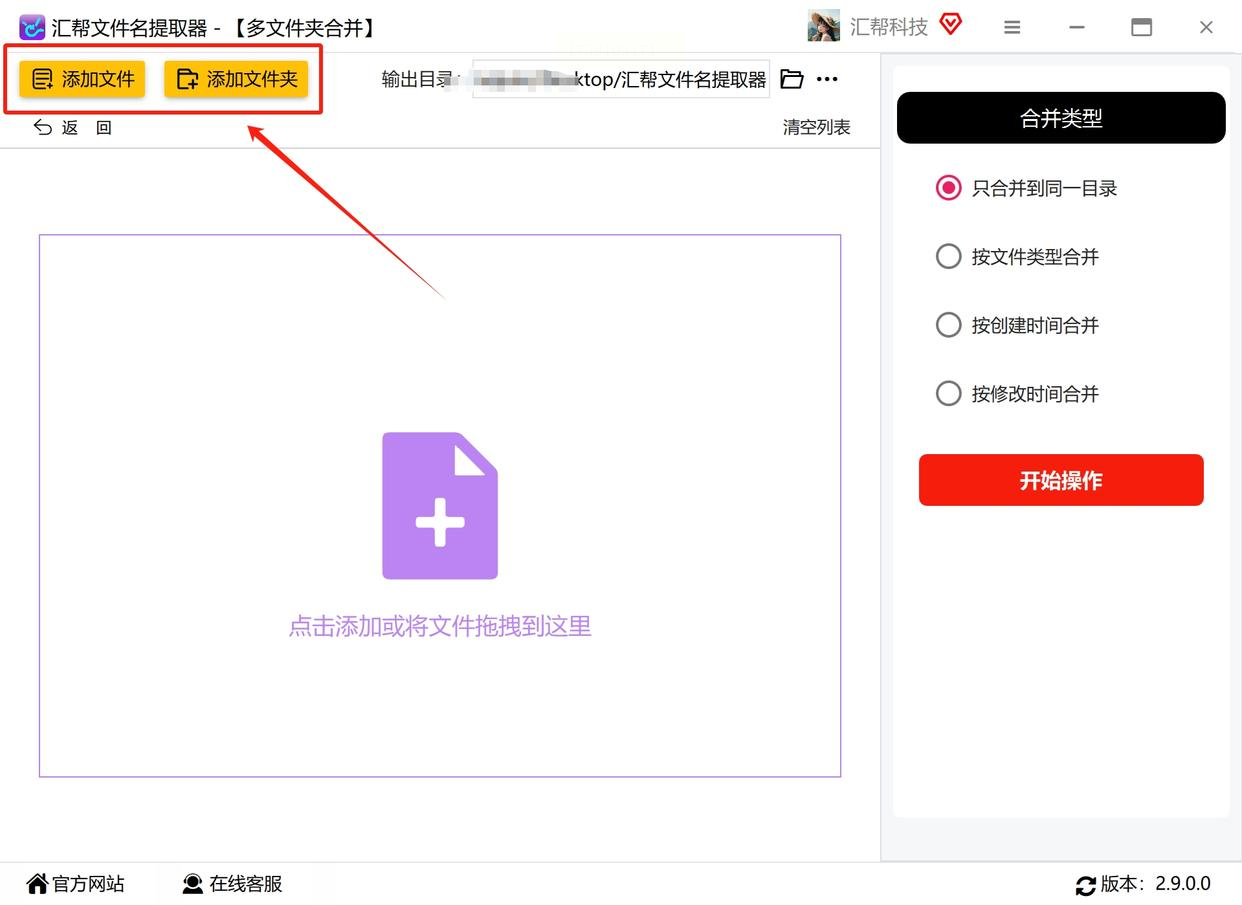
第三步,设置一个目标文件夹,就是合并后的文件要放在哪里。建议选一个空间充足的磁盘,别到时候文件太多放不下就尴尬了。
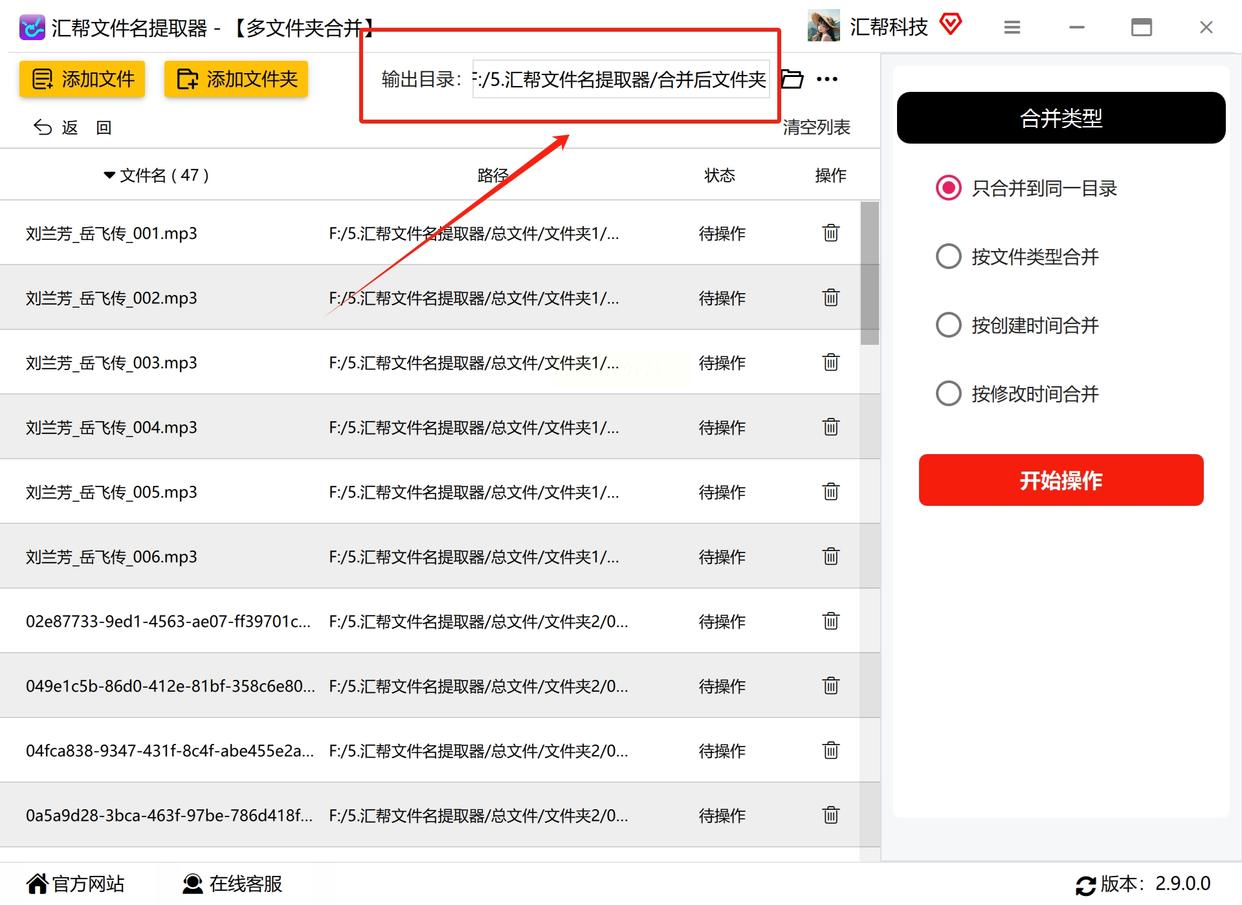
第四步,在右侧选项中找到“合并到同一文件夹”这个选项,一定要勾选上!然后点击“开始操作”按钮,剩下的就交给软件了。
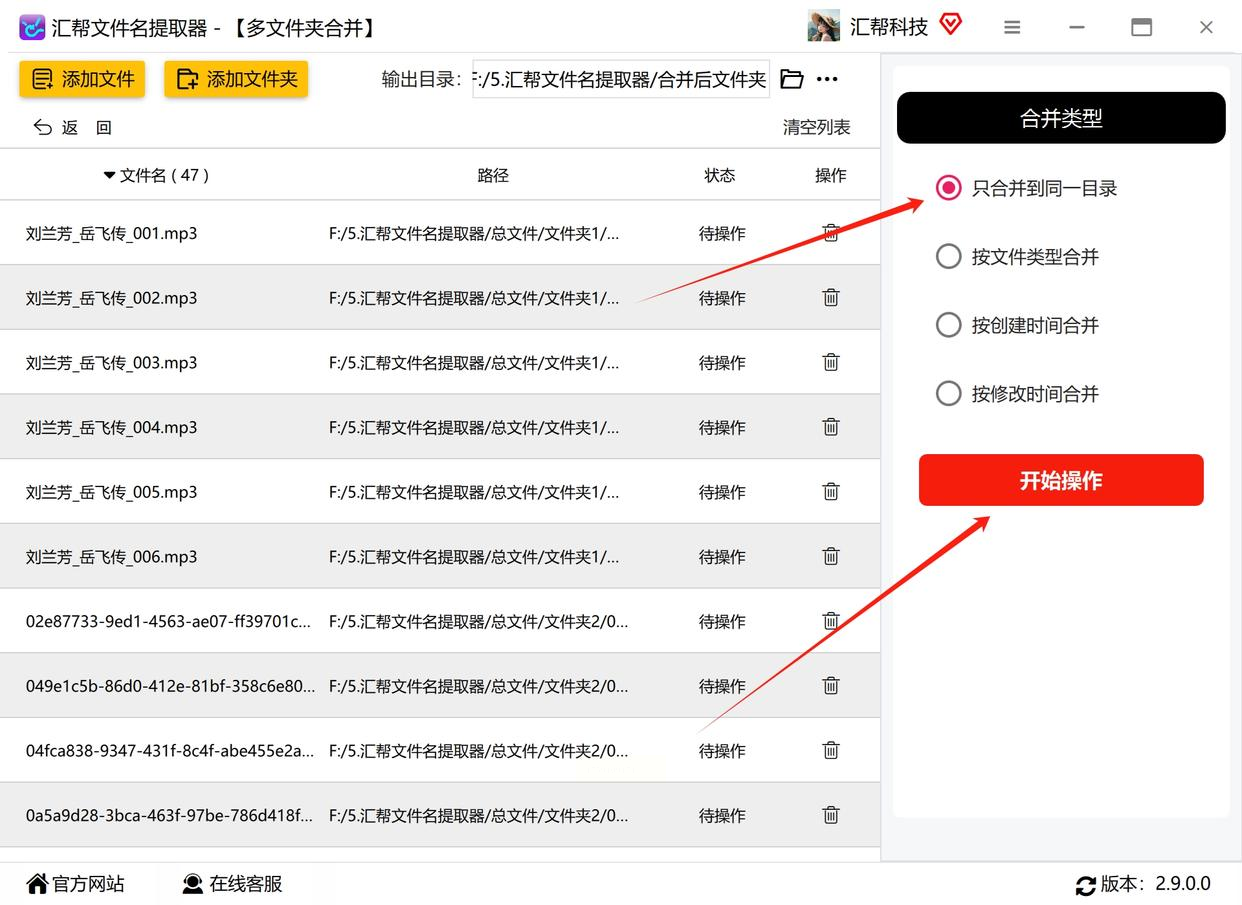
第五步,稍等片刻,合并就完成了。这时候去目标文件夹看看,所有文件都整整齐齐地待在一起了,强迫症看了都说好!
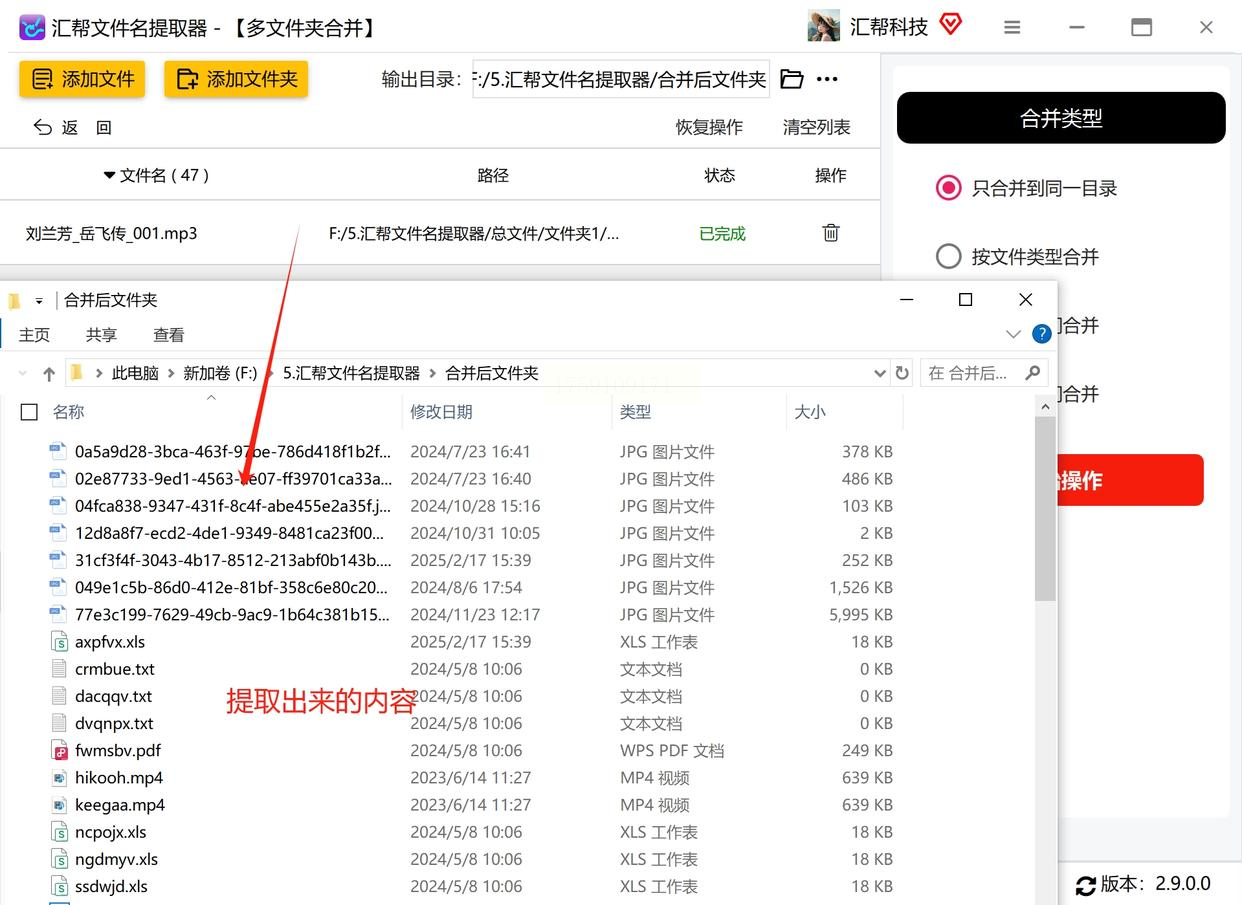
最贴心的是,如果不小心合并错了,还可以点击“恢复操作”把文件恢复到原来的位置,这个后悔药功能真的很实用。
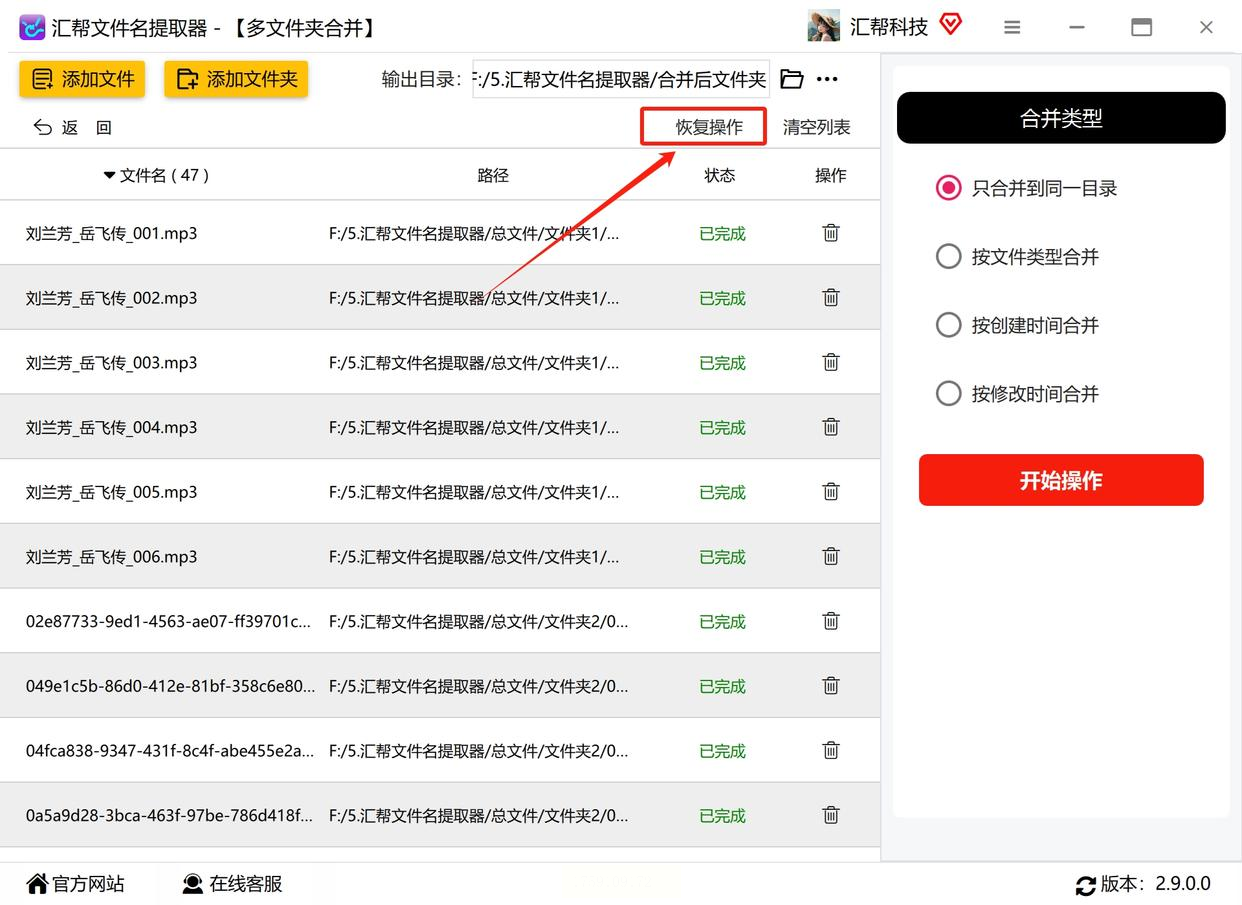
详细步骤:
第一步,打开批量处理工具箱,在左侧菜单栏找到“文件整理工具”分类,然后选择“多路径文件夹合并”功能。
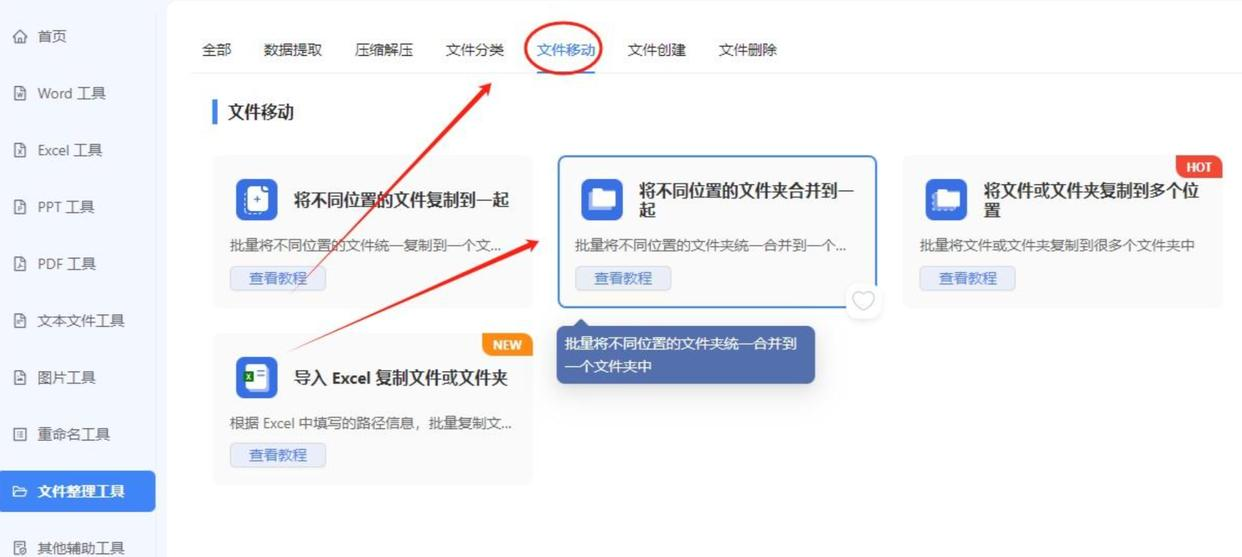
第二步,点击“添加文件夹”,把散落在各处的目标文件夹都添加进来。这个工具支持添加多个路径的文件夹,特别适合整理分布在不同磁盘的文件。
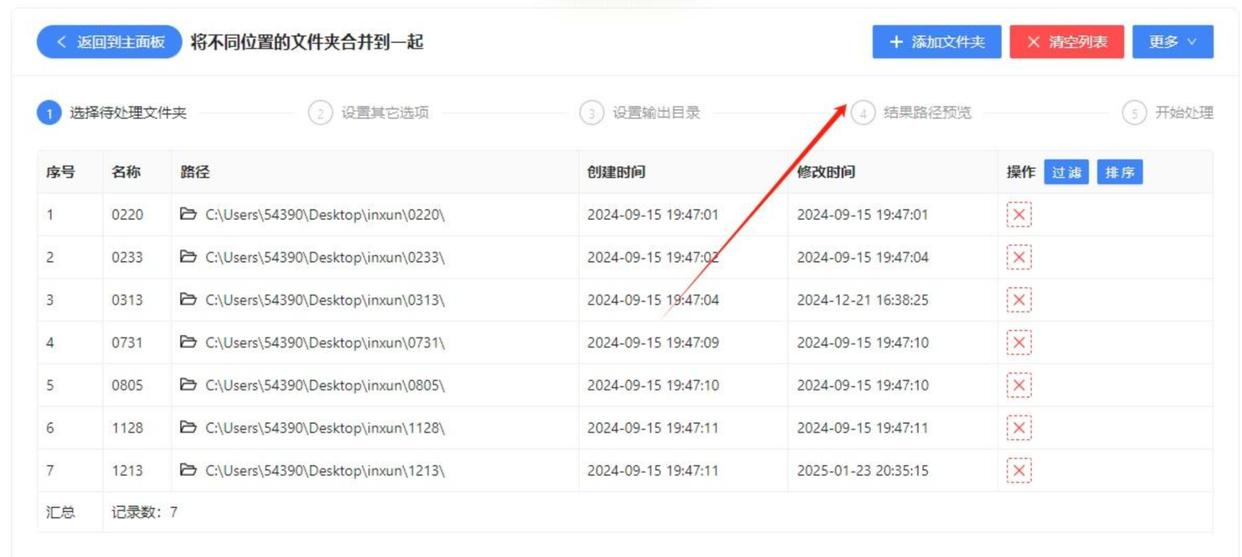
第三步,根据你的需求设置合并规则。这里有几个重要选项:
- 遇到同名文件时,可以选择跳过、替换或者重命名
- 可以选择是否保留原来的文件夹结构
- 可以设置是否忽略空文件夹
建议根据实际情况来选,比如合并图片文件夹时可以选择重命名,避免覆盖;合并文档时可以选择替换,确保拿到最新版本。
第四步,在“输出目录”那里点击“浏览”,选择一个目标文件夹。选的时候注意看一下剩余空间,别选了个快满的磁盘。
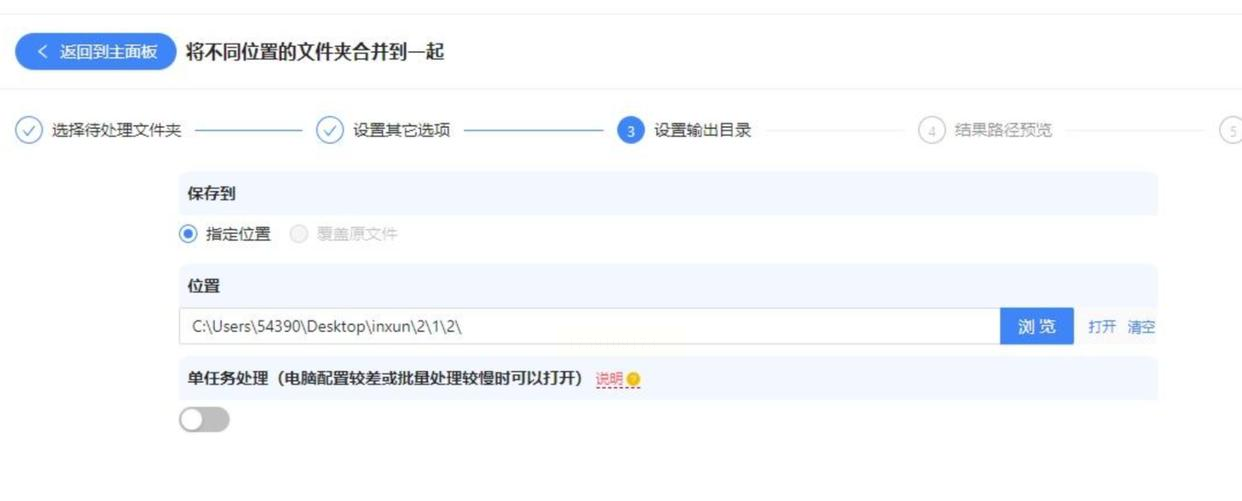
第五步,点击“开始处理”按钮,静静等待合并完成。这个工具处理速度很快,大几百个文件也能秒级完成。
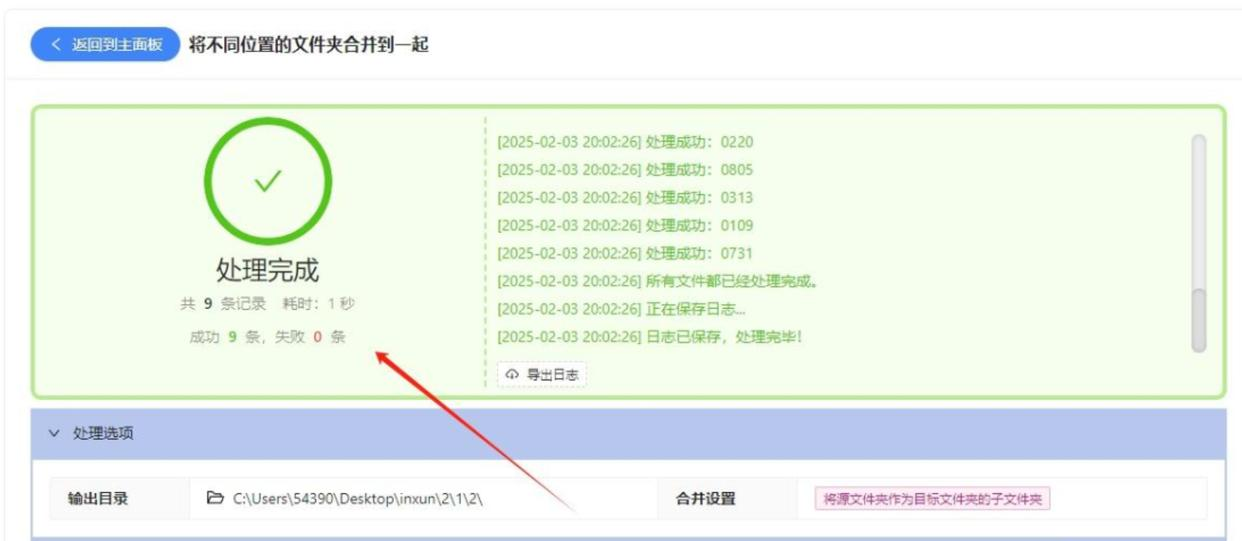
这个方法适合有点技术基础的同学,用好了特别有成就感,还能在同事面前秀一把操作。
第一步,按下Win+R键,输入cmd,打开命令提示符窗口。
第二步,使用xcopy命令来合并文件夹。命令格式是这样的:
```
xcopy "源文件夹路径\*" "目标文件夹路径" /s /e /y
```
参数说明:
- /s:复制非空目录和子目录
- /e:复制所有子目录,包括空目录
- /y:覆盖时不用确认
比如要把D盘的“项目资料”合并到E盘的“最终资料”里,就输入:
```
xcopy "D:\项目资料\*" "E:\最终资料" /s /e /y
```
第三步,如果需要更强大的功能,可以用robocopy命令。这个命令更适合处理大量文件,还能保留文件属性。用法是:
```
robocopy "源文件夹" "目标文件夹" /e /copyall
```
可以多次执行这个命令,把不同源文件夹都合并到同一个目标文件夹里。
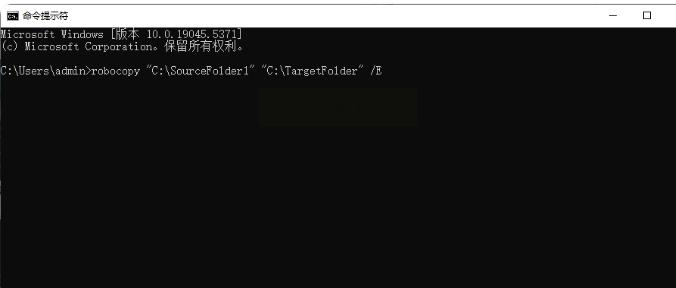
有时候最简单的方法反而最可靠,特别是当你对某些文件不放心,想亲自过目的时候。
第一步,先在目标位置新建一个文件夹,取个清晰的名字,比如“项目A-最终整合版”。
第二步,打开第一个源文件夹,按Ctrl+A全选所有文件,然后复制到目标文件夹里。
第三步,打开第二个源文件夹,同样全选复制。这时候如果遇到同名文件,系统会提示你怎么处理。建议选择“让我决定每个文件”,然后根据文件修改日期来判断哪个是最新版本。
第四步,重复这个操作,直到把所有源文件夹的文件都复制完毕。复制完后,记得快速浏览一下,确保重要文件都在。
第五步,检查合并结果。可以按文件类型排序,看看同类文件是否都放在了一起。还可以搜索特定关键词,确认没有遗漏重要文件。
这个方法虽然费时,但是能让你对文件结构了如指掌,特别适合处理重要项目资料。
这个方法比较取巧,但有时候意外地好用,特别适合整理特定类型的文件。
第一步,在目标位置新建一个汇总文件夹。
第二步,打开Windows资源管理器,在搜索框里输入文件类型,比如“*.docx”找Word文档,“*.xlsx”找Excel表格。
第三步,在搜索结果页面,按Ctrl+A全选,然后复制到目标文件夹。
第四步,重复这个操作,搜索其他需要的文件类型。
第五步,手动整理复制过来的文件,删除重复项,重命名混淆的文件。
这个方法的好处是能快速找到特定类型的文件,缺点是可能会漏掉一些特殊格式的文件。
文件整理这件事,说大不大,说小不小,但确实直接影响我们的工作效率和心情。想想看,当你需要某个文件时,能秒速找到;当老板急着要资料时,你能立即提供完整版本;当同事求助时,你能轻松分享整套资料——这种爽感,懂的都懂!
今天分享的这五个方法,从傻瓜式操作到技术流玩法,总有一款适合你。建议先从一个简单的方法入手,等熟悉了再尝试其他方法。最重要的是养成定期整理文件的好习惯,别等到文件多到理不清的时候才想起来整理。
记住,工欲善其事,必先利其器。花点时间掌握这些文件管理技巧,绝对能让你在今后的工作中事半功倍。如果觉得有用,记得收藏这篇文章,下次遇到文件管理的烦恼时,翻出来照着操作就行啦!
大家要是有其他好用的文件管理技巧,也欢迎在评论区分享哦~让我们互相学习,共同进步,一起做个高效打工人!
如果想要深入了解我们的产品,请到 汇帮科技官网 中了解更多产品信息!
没有找到您需要的答案?
不着急,我们有专业的在线客服为您解答!

请扫描客服二维码